
もっとマウスの使い勝手がよくならないかな?ロジクールのMX Master3ってそんなにいいの?ほんとに作業効率があがる?



ロジクール MX Master3は、1万円を超える高級マウスなので、簡単には買えないですよね。使い勝手はどうかなどご紹介しますね。
- 高級マウスがどんなものか知りたい方
- ロジクール MX Master 3を使えば、作業効率があがるのか知りたい方
- ロジクール MX Master 3のご購入を検討されている方
上記のような方には、役に立つ記事です。
ロジクール MX Master3を使えば、時間のかかっていた操作もマウスから手を離すことなく作業できますので、作業効率が爆上がりです。
高価なマウスですが、時間短縮になるのでおすすめです。
マウスは100円ショップでも売っているくらい安いものから、1万円を超える高級マウスがあります。
今回は、高級マウス「ロジクール MX Master3」を購入したのでレビューします。
※ロジクール MX Master 3 は2019年9月27日に発売されたマウスですが、クリエイターの間で人気の商品となっているのでおすすめです。
【商品概要】ロジクール MX Master 3 マウス


「MX Master 3」と「MX Master 3 for Mac」がラインアップされています。
| MX MASTER 3 | MX MASTER 3 FOR Mac | |
| メーカー | Logicool(ロジクール) | Logicool(ロジクール) |
| 価格 | 14,850円 | 14,850円 |
| カラー | グラファイト、ミッドグレイ | スペースグレイ |
| 接続方式 | Bluetooth、USB | Bluetooth |
| バッテリー | USB-C 充電 | USB-C 充電 |
| 使用時間 | 最大70日間 | 最大70日間 |
| サイズ | 12.49 x 8.43 x 5.1 cm | 12.49 x 8.43 x 5.1 cm |
| 重量 | 141g | 141g |
| 対応OS | Windows、Linux、macOS | macOS、iPadOS |
| ボタン数 | 7つ | 7つ |
MX Master 3の外観


付属品には、USB-AのレシーバーとUSB-Cの充電ケーブルがついています。


横にもスクロールボタンがついていて、設定によっては非常に便利に使うことができます。


曲線のフォルムが高級な印象を与えています。


マウスは少し大きめです。


カラーはグラファイトです。ミッドナイトグレーもおすすめ!


中央のスクロールは高速回転します。


電源と3つのデバイスに切り替えられるボタンがついています。
「MX Master 3」 と 「MX Master 3 for Mac」の違い
MX Master 3 for Macの特長
- iPad OSに対応
- Bluetooth接続のみ(Mac用に接続性能がカスタマイズされている)
- カラーはスペースグレーのみ
「MX Master 3」と価格は同じなので、MacやiPadを普段から使用している方は、「MX Master 3 for Mac」がおすすめ!
「MX Master 3」でもMacで使用可能です。
ロジクール MX Master 3 for Mac
わたしは普段、MacBook Proを使用していますが、「ロジクール MX Master3」を購入しました。
理由は、グラファイトのカラーが気に入ったからですね。
【レビュー】ロジクール MX Master 3 マウスを使ってみた感想


以前から気になっていたロジクール MX Master3マウスを数ヶ月使ってみて、メリットとデメリットをご紹介します。
主にブログ執筆作業をメインとして、本業のWebディレクターとしても使用しています。
ロジクール MX Master 3 マウスを使うメリット
良かった点
- USB-Cで充電可能
- 7つあるボタンの細かな設定
- 使用ソフトによっては横スクロールが超便利
- スクロールが高速すぎる
- FLOW機能/マウス切り替えボタンで複数マウスの必要なし
- おしゃれで所有欲を高めてくれる
それぞれ解説します。
①USB-Cで充電可能


MacBook Proを使っていると、やはりUSB-Cに対応しているのはありがたいです。
充電器などのアクセサリー関係をUSB-Cで統一されている方には嬉しい限りですね。
②7つあるボタンの細かな設定


ロジクール MX Master3マウスにはボタンが7つもあります。
各ボタンの機能を自由にカスタマイズすることができます。
そのカスタマイズは使用するソフトごとに変えることができます。
例えば、ブラウザでは「戻る」に設定したボタンを、ワードでは「コピー」に設定しておくことができ、その自由度はかなり高いです。
よく使うソフトのよく使う機能を7つのボタンに割り振ることで、マウスから手を離すことなく操作できるのは便利すぎます。
設定を細かく行うと作業効率が爆上がりです。
③使用ソフトによっては横スクロールが超便利


動画編集ソフトやエクセルなど、画面を横スクロールしなければならないとき、めんどうですよね。
そんなとき、ロジクール MX Master3マウスの横についているスクロールボタンは超便利です。
親指で上下にクルクルするだけで、横スクロールしてくれるのはスグレモノです。
この機能だけでロジクール MX Master3を買う価値ありという人もいるくらいです。
④スクロールが高速すぎる


マウスのスクロールボタンが高速で回転します。
例えるならハンドスピナーの如くです。
高速で回転している間はもちろん画面上でもスクロールし続けます。
縦に長いWebサイトでも一瞬で最下部・最上部に移動することができます。
スクロールが心地よいマウスです。
⑤FLOW機能/マウス切り替えボタンで複数マウスの必要なし


FLOW機能は、なんと「MX Master 3」だけで、WindowsとMacの別々のPCを行き来することができます。
MacでコピーしたものをWindowsでペーストもできちゃいます。
両端末を使用している方は、マウスを2つ用意する必要がありません。
マウス切り替えボタンが3つ用意されていますので、各端末を設定しておくと、ボタンを押すだけで切り替えることができます。
⑥おしゃれで所有欲を高めてくれる


見た目のフォルムがおしゃれです。
決してシンプルではないのですが、形状がかっこいいですね。
所有欲を満たしてくれるマウスです。
ロジクール MX Master 3 マウスを使うデメリット


気になる点
- 横スクロールはあまり使わない
- スクロールの挙動には慣れが必要かも!?
- クリック音は大きめ
それぞれ解説します。
①横スクロールはあまり使わない
わたしの環境では横スクロールを必要とする場面があまり多くないことから、あまり使用していないです。
動画編集される方でタイムラインが横に長いときに便利ですし、エクセルで横スクロールがでるときには超便利です。
②スクロールの挙動には慣れが必要かも!?
高速スクロールモードとカチカチとスクロール感覚を得られるモードの2パターン用意されています。
ボタンの設定で自由に切り替えが可能です。
両スクロールともに操作や挙動に慣れが必要ですね。
高速モードはめちゃくちゃ高速に回りますので、一気にスクロールしたいときには便利です。
③クリック音は大きめ
カチカチとクリック音は大きめだと感じます。
静音ではないため、静かな環境下ではクリック音が気になるかも。
このクリック音が心地良いときもありますね。
ロジクール「MX Master 3」設定方法
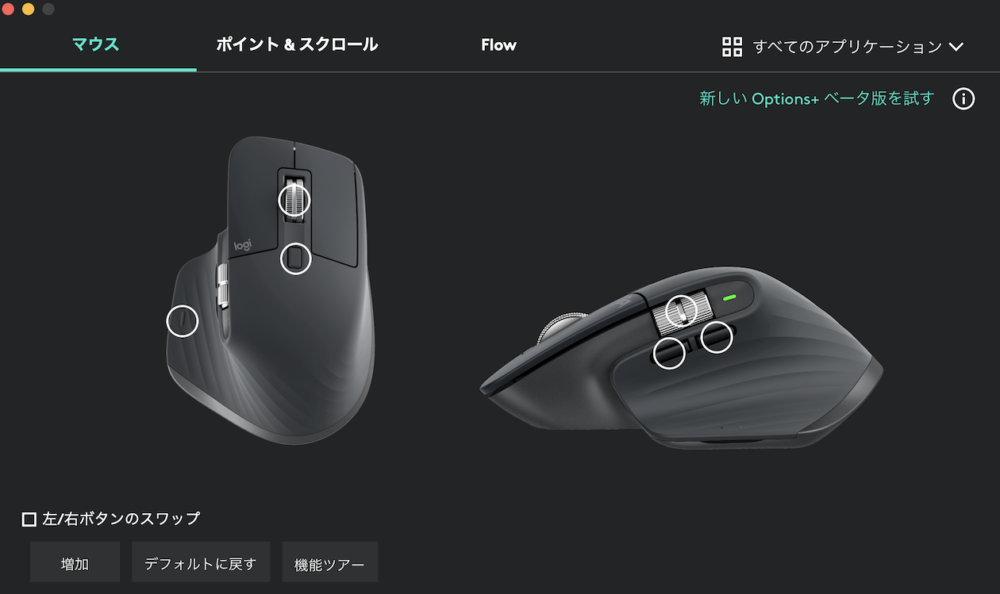
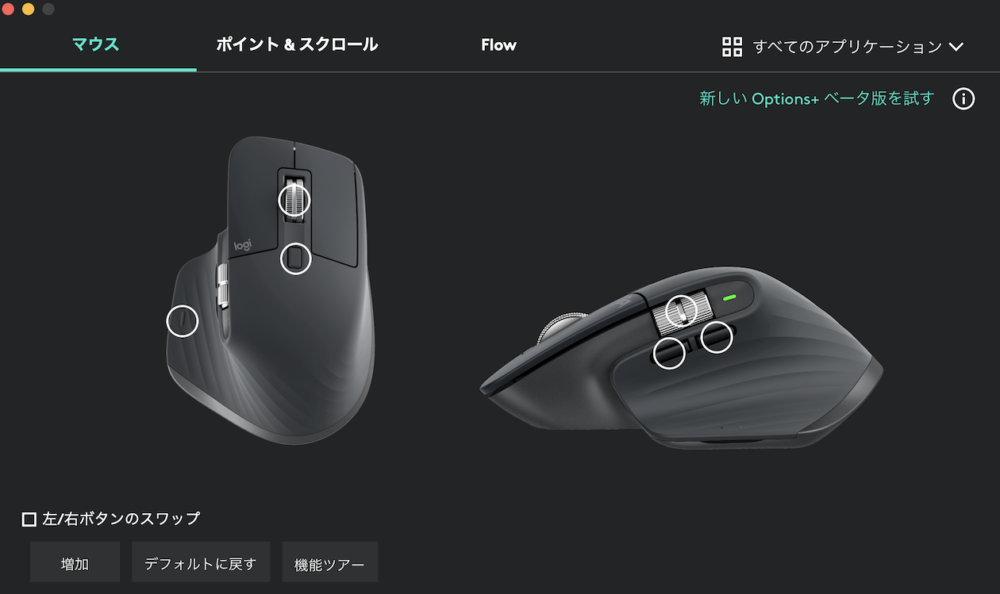
ロジクールの専用アプリを使うと、ボタンの細かい設定が可能になります。
○部分をクリックするとあらゆるキー操作から選択することができます。
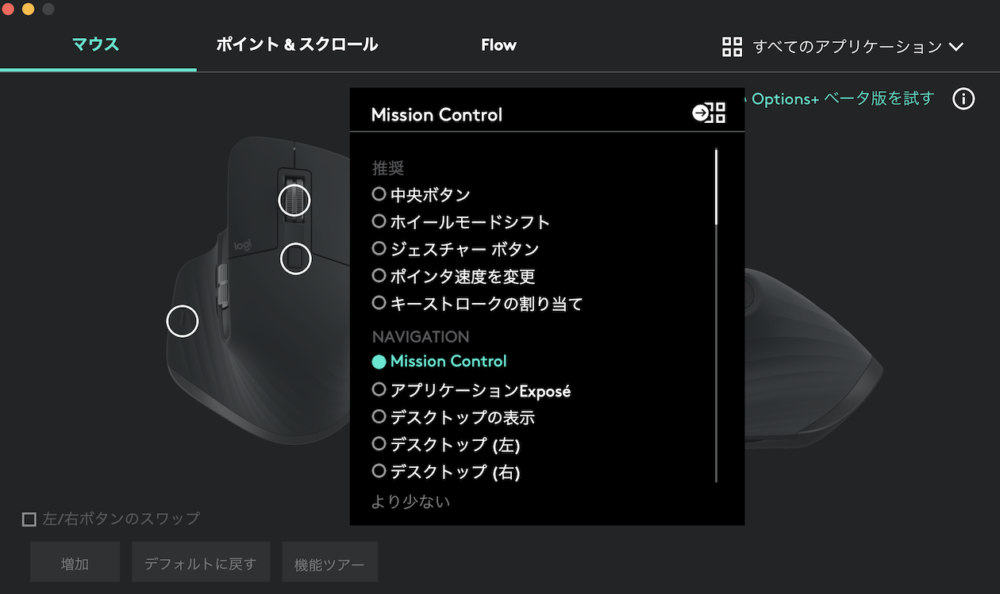
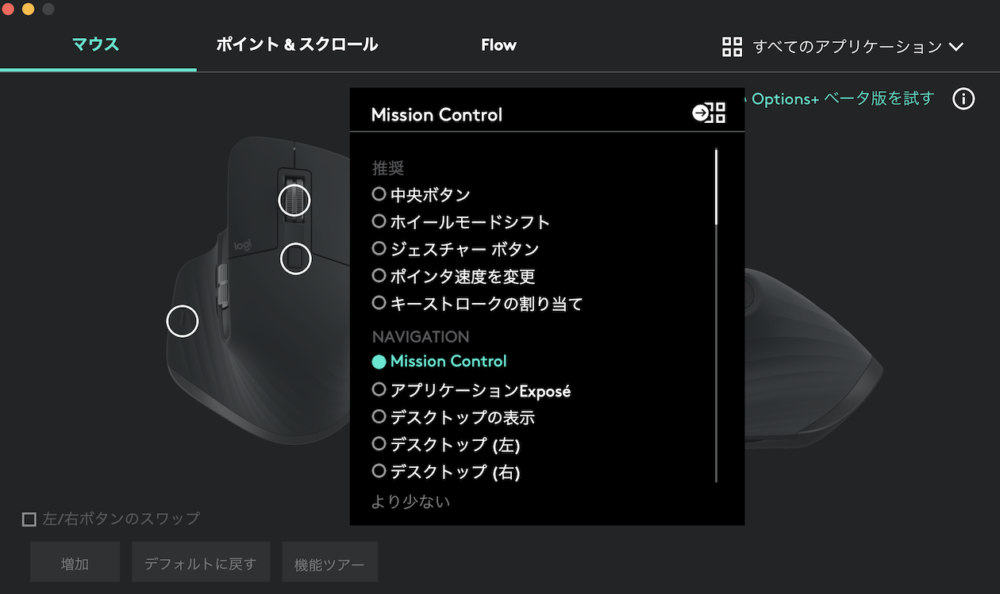
かなり自由度が高いので、自分の作業環境に合わせて設定することができます。
例えば、ホイール部分をクリックで「Mission Control」が開くなど、かなり細かいキー操作から選択することができます。


使用するソフトによってボタンの設定を変えることができます。
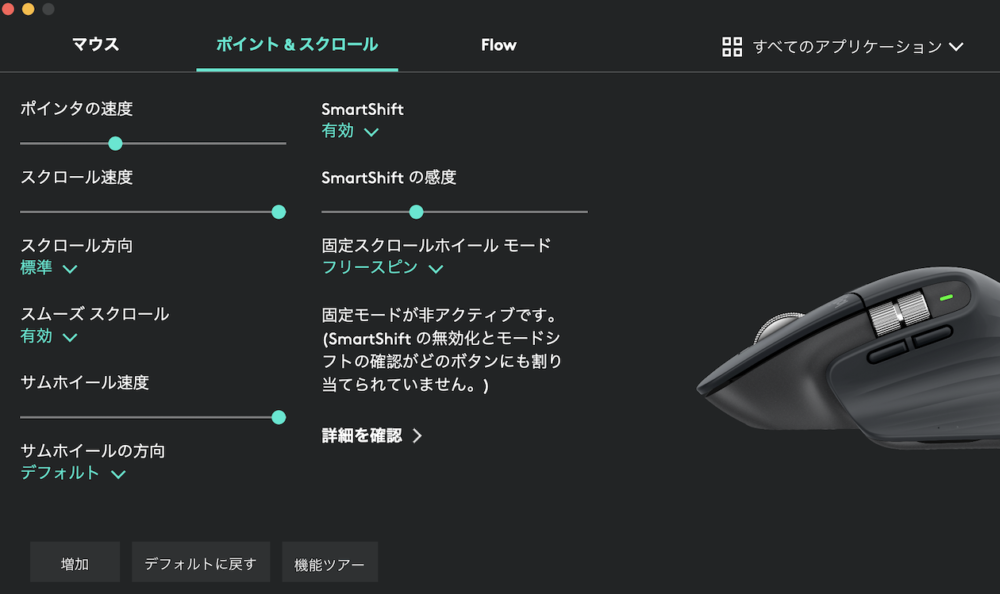
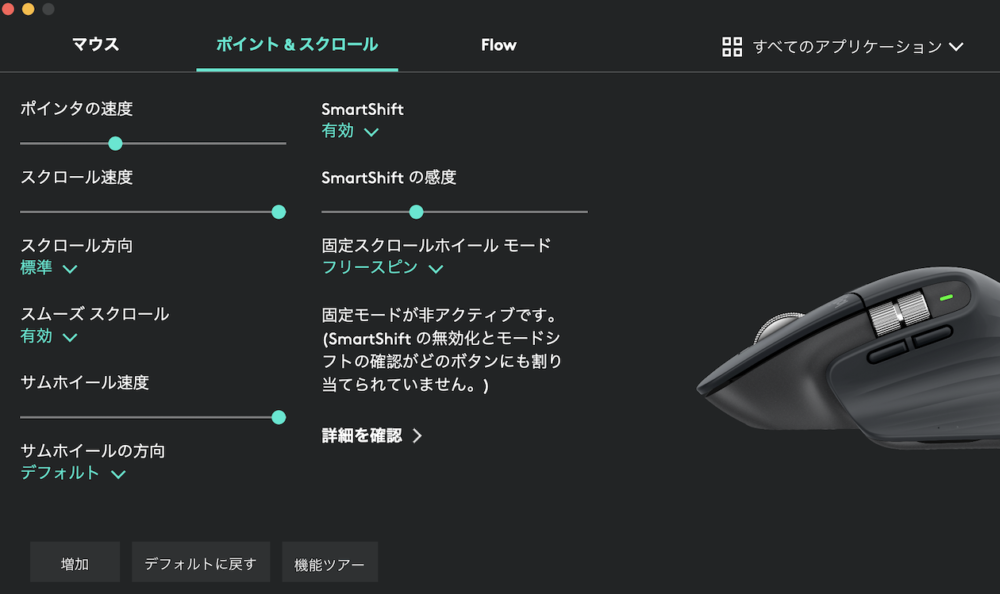
マウスのスクロールが、カクついたり、もたついたりする場合は、スクロールの速度やスムーズスクロール、サムホイール速度を調整してみてください。
その他の高級マウスはどんなものがあるの?



同じ価格帯の違う製品はどんなものがあるのでしょうか?他にもおすすめを教えてほしいです。



同じ価格帯のものをご紹介させていただきます。
まとめ:ロジクール MX Master 3をレビュー!作業効率UP間違いなし【設定方法あり】


ロジクール「MX Master 3」マウスを使うメリットは以下の通りです。
良かった点
- USB-Cで充電可能
- 7つあるボタンの細かな設定
- 使用ソフトによっては横スクロールが超便利
- スクロールが高速すぎる
- FLOW機能/マウス切り替えボタンで複数マウスの必要なし
- おしゃれで所有欲を高めてくれる
なんといってもボタンのカスタマイズ設定が豊富で、スクロールが心地よく、ソフトによっては横スクロールが重宝しますし、FLOW機能で端末を自由に行き来できるのは便利すぎます。
使いたくなるようなデザインが後押しをして、高級マウスではありますが、使用すると作業効率がUPするのは間違いないですね。
ちょっとしたことに時間を掛けていたことが、ロジクール MX Master3マウスを使うと時間短縮につがなりますので、高級ではありますが全く損はしない製品でした。
























